

Se le linee rette stampate sono disallineate o i risultati della stampa non sono soddisfacenti per altri motivi, è necessario regolare la posizione della testina di stampa.
 Nota Nota
Dalla macchina
Dal computer
|
È necessario preparare: un foglio di Carta Fotografica Opaca MP-101 in formato A4 o Letter
Assicurarsi che la stampante sia accesa.
Inserire un foglio di Carta Fotografica Opaca MP-101 in formato A4 o Letter nel cassetto (inferiore).
Caricare la carta CON IL LATO DI STAMPA (IL LATO PIÙ CHIARO) RIVOLTO VERSO IL BASSO nel cassetto (inferiore).
 Importante Importante
|
Aprire il vassoio di uscita della carta.
(1) Tenendo entrambi i lati del vassoio di uscita della carta, aprirlo delicatamente.
L'estensione del vassoio di uscita si aprirà automaticamente quando il vassoio di uscita della carta viene aperto.
(2) Estendere il supporto di uscita della carta.
 Importante Importante
|
Regolare la posizione della testina di stampa automaticamente.
(1) Premere il pulsante MENU.
(2) Selezionare  Impostazione (Setup), quindi premere il pulsante OK.
Impostazione (Setup), quindi premere il pulsante OK.
 Display LCD e pannello dei comandi
Display LCD e pannello dei comandi
Viene visualizzata la schermata Menu Impostazione (Setup menu).
(3) Selezionare  Manutenzione (Maintenance), quindi premere il pulsante OK.
Manutenzione (Maintenance), quindi premere il pulsante OK.
Viene visualizzata la schermata Manutenzione (Maintenance).
(4) Selezionare Allineamento automatico testina (Auto head alignment), quindi premere il pulsante OK.
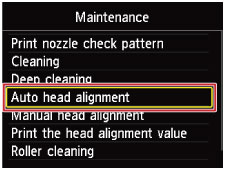
Viene visualizzata la schermata di conferma.
(5) Selezionare Sì (Yes), quindi premere il pulsante OK.
Verrà stampato il foglio con l'allineamento della testina di stampa e la posizione della testina di stampa verrà regolata automaticamente.
Questa operazione richiede circa 4 minuti.
 Importante Importante
|
 Nota Nota
|
(6) Quando viene visualizzato il messaggio di completamento, premere il pulsante OK.
Viene nuovamente visualizzata la schermata Manutenzione (Maintenance).
 Nota Nota
Dalla macchina
Dal computer
|
Inizio pagina |